Windows 7・8.1から、Windows 10へ
Windows 7や8.1のパソコンでは、Windows 10へアップグレードして使用することができます。
メーカー製パソコンでは、基本的にそのパソコンがWindows 10に対応しているかどうか、注意事項などをメーカーサイトで確認します。その後、Microsftのサイトで内容をよく確認し、MedeaCreation Toolからアップグレードを行います。
アップグレードでは、パソコンによって様々なトラブルが起こる可能性があります。不測の事態に備えて重要なデータのバックアップ、リカバリディスクの作成などは行っておいてほうがいいでしょう。
方法
Microsftのサイトで、「このツールを使用して、このPCをWindows 10にアップグレードする」からMediaCreation Toolをダウンロードします。

「このPCを今すぐアップグレードする」を選択。
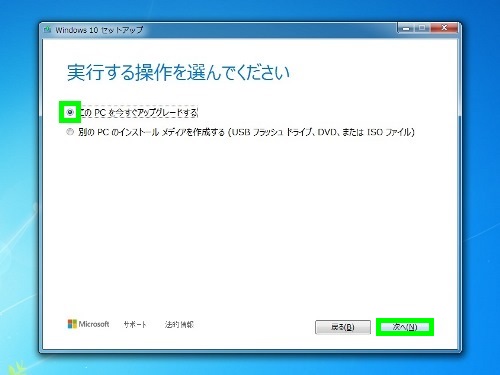
Windows 10のダウンロード。

ライセンスの確認画面。
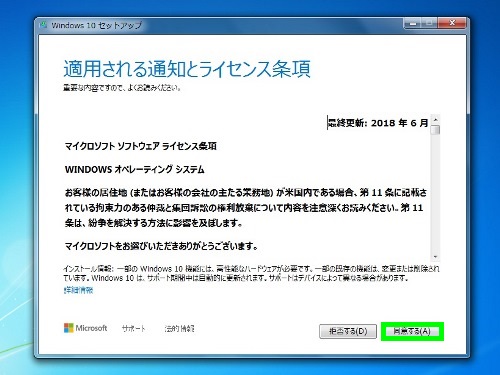
更新プログラムのダウンロード。
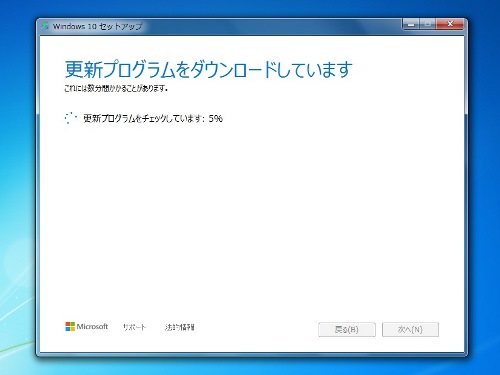
確認画面。データを引き継ぐ場合は、「個人用ファイルとアプリを引き継ぐ」になっていることを確認します。
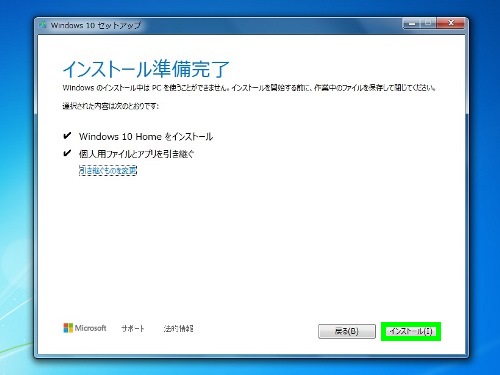
パソコンが再起動してインストールが行われます。何度か再起動が行われることがありますが、パソコンを扱わずに待ちます。
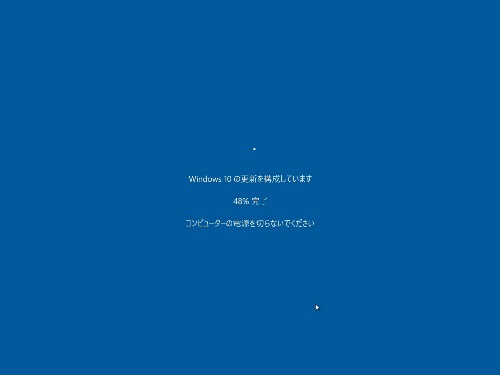
Windows 10 インストール後、デスクトップ画面が表示されます。
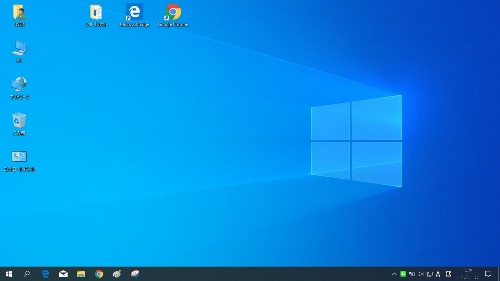
インストール後は、インターネット、メール、セキュリティ対策ソフト、プリンター、使用頻度の高いソフトウェアの動作を確認します。
以前の状態に戻す
Windows 10にアップグレード後に、パソコンやソフトウェアの使用に問題が生じている場合は、Windows 10インストール前の状態に戻すことができます。
設定→更新とセキュリティ→回復。
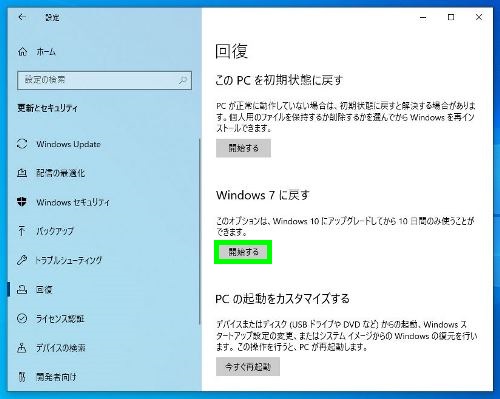
以前の状態に戻す場合は、アップグレード後 10日以内になります。